
Butoane Amazon Dash sunt o modalitate rapidă și ușoară de a reordona produsele pe care le utilizați des, dar există doar pentru anumite mărci și produse. Vestea bună, însă, este că, dacă sunteți membru Prime, puteți profita de butoanele virtuale Dash și puteți comanda rapid aproape tot ceea ce Amazon vinde cu Prime.
LEGATE DE: Cum se configurează un buton Amazon Dash
Gândiți-vă la un buton virtual Dash ca la sistemul de comandă Amazon cu un singur clic, dar în loc să fiți nevoit să căutați și să găsiți articolul mai întâi, aveți o comandă rapidă către acesta chiar pe site-ul Amazon sau în aplicația Amazon.
Puteți accesa butoanele Dash virtuale și puteți crea altele noi din aplicația de pe telefon sau de pe site-ul web Amazon de pe computer.
Din aplicația Amazon
Începeți deschizând aplicația Amazon de pe telefon și derulați în jos până când apare secțiunea „Butoanele dvs. Dash”. Atingeți „Afișați încă XX butoane Dash”.
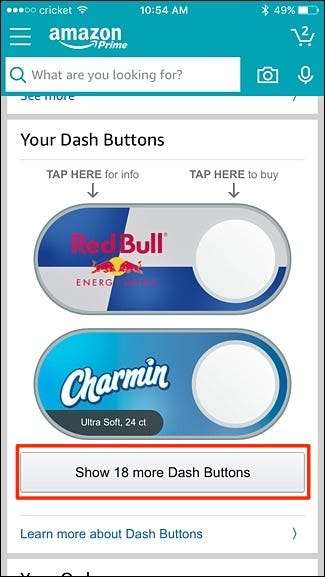
Toate butoanele Dash vor apărea în această listă, atât fizică, cât și virtuală. De asemenea, s-ar putea să observați că există câteva butoane Dash virtuale care au fost adăugate automat de Amazon pe baza achizițiilor frecvente din trecut ale unui anumit produs.
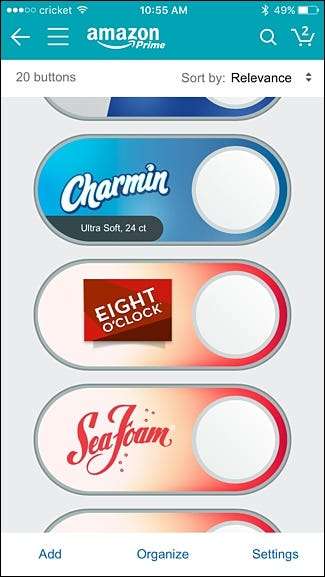
În primul rând, să ștergem butoanele Dash virtuale create automat pe care nu le dorim. Pentru a face acest lucru, începeți prin atingerea siglei produsului, apoi apăsați pe „Ștergeți butonul tabloului de bord”.
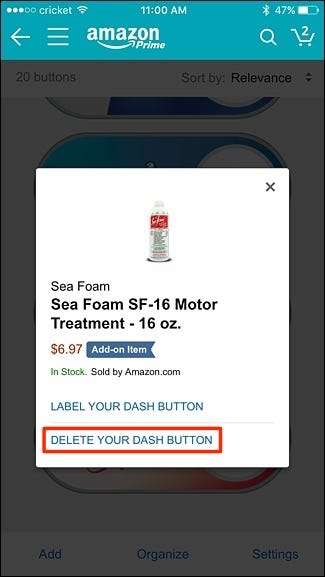
După aceea, să creăm un nou buton Dash virtual. Reveniți la ecranul principal al aplicației Amazon și atingeți bara de căutare din partea de sus.
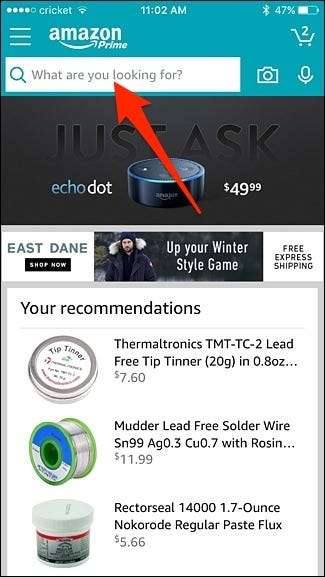
Căutați orice produs pentru care doriți să creați un buton Dash - nu contează dacă există sau nu un buton Dash fizic pentru acesta.
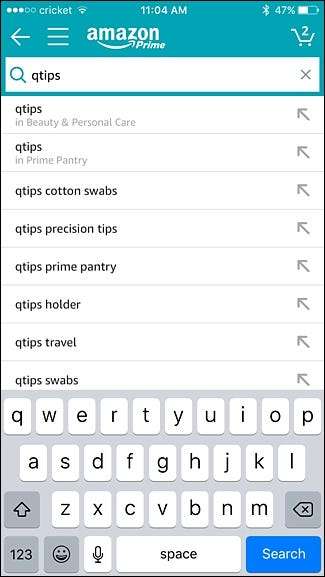
Găsiți-l în lista cu rezultatele căutării și asigurați-vă că este eligibil pentru Prime (sigla Prime va apărea sub preț).
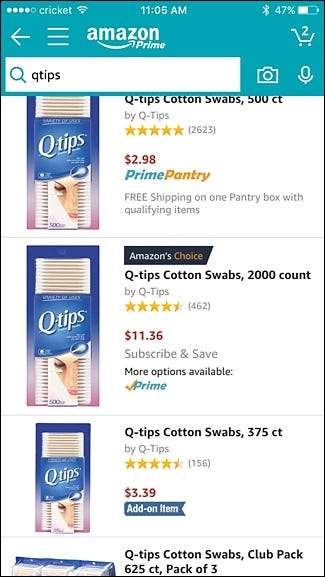
Când se deschide listarea articolelor, derulați în jos și atingeți „Adăugați la butoanele dvs. Dash” și va fi creat automat un buton Dash.
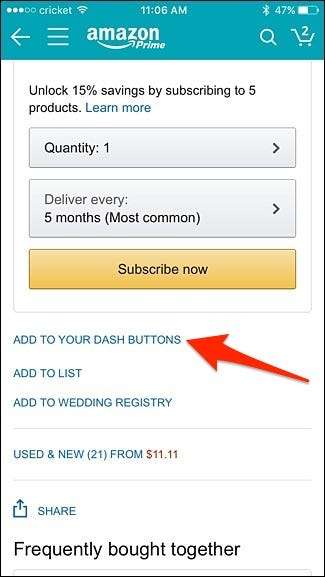
Reveniți la lista de butoane Dash și veți vedea că noul buton Dash este gata de funcționare.

De asemenea, puteți da butonului Dash o etichetă personalizată atingând logo-ul acestuia și selectând „Label Your Dash Button”.
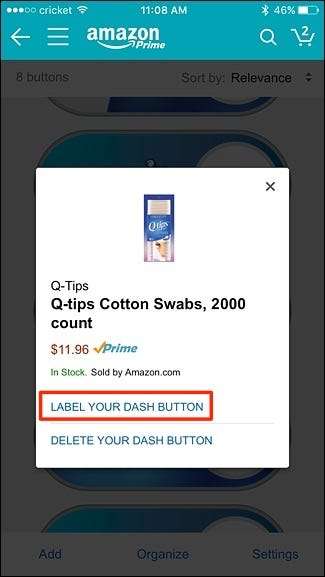
Apăsați „Salvare” și eticheta va apărea pe butonul Dash.
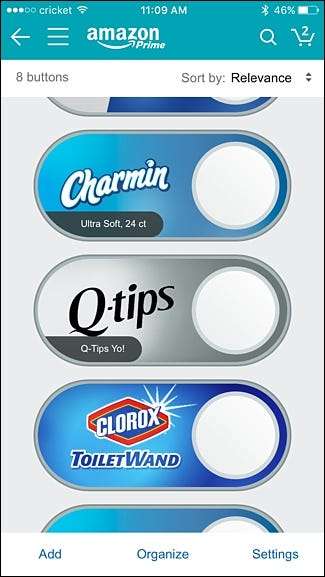
De acolo, ori de câte ori trebuie să reordonați ceva, puteți doar să atingeți cercul alb, așa cum ați face pe un buton Dash fizic.
De pe site-ul Amazon
Începeți vizitând Pagina de pornire Amazon și în dreapta veți vedea o grămadă de butoane Dash.

Faceți clic pe „Vedeți toate” pentru a vizualiza toate butoanele dvs. Dash dacă aveți mai mult decât ceea ce este afișat pe pagina de pornire.
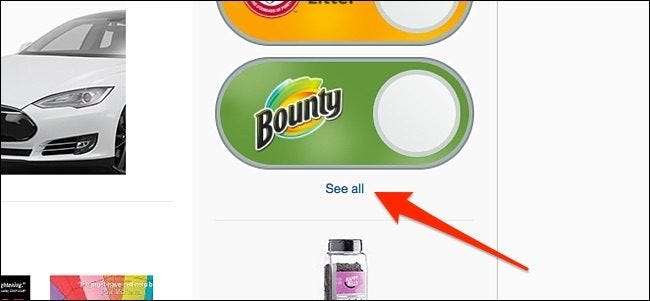
Toate butoanele Dash vor apărea în această listă, atât fizică, cât și virtuală. De asemenea, s-ar putea să observați că există câteva butoane Dash virtuale care au fost adăugate automat de Amazon pe baza achizițiilor frecvente din trecut ale unui anumit produs. Pentru a începe, să ștergem butoanele Dash virtuale create automat, pe care nu le dorim. Faceți clic pe sigla produsului pentru un buton de liniuță pe care doriți să îl ștergeți.
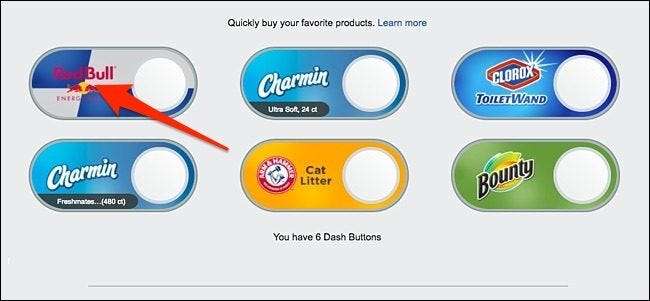
Apoi faceți clic pe „Ștergeți butonul Dash”.
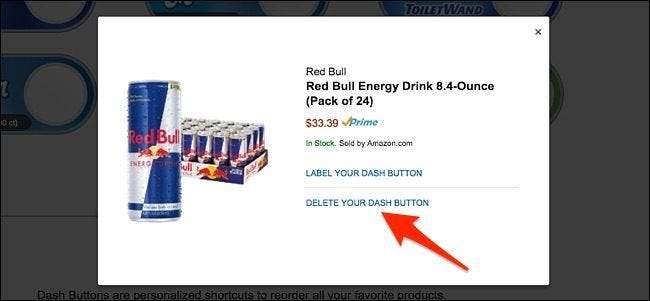
După aceea, să creăm un nou buton Dash virtual. Reveniți la pagina de pornire Amazon și căutați un produs pentru care doriți să creați un buton Dash. Găsiți-l în lista cu rezultatele căutării și asigurați-vă că este eligibil pentru Prime (sigla Prime va apărea sub preț).
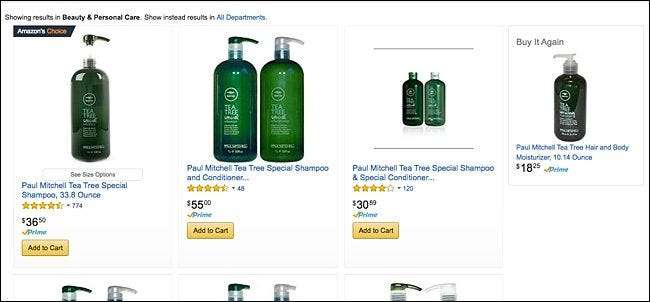
Faceți clic pe acesta pentru a deschide lista. Apoi, în dreapta, faceți clic pe „Adăugați la butoanele dvs. Dash” și se va crea automat un buton Dash.
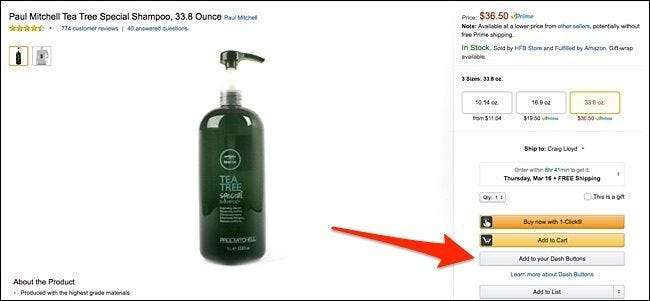
Butonul va trece la „See Your Dash Buttons”, așa că faceți clic din nou pe el.

Veți vedea că noul buton Dash este pregătit.

De asemenea, puteți da butonului Dash o etichetă personalizată făcând clic pe sigla acestuia și selectând „Label Your Dash Button”.
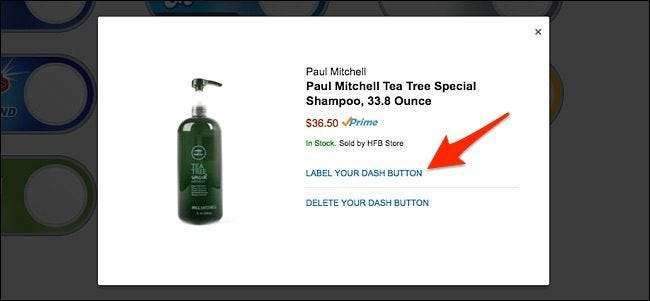
Apăsați „Salvare” și eticheta va apărea pe butonul Dash.
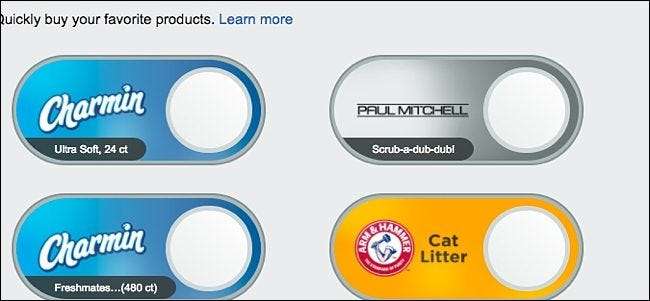
De acolo, ori de câte ori trebuie să reordonați ceva, puteți face acest lucru chiar de pe pagina de pornire Amazon fără a fi nevoie să căutați articolul.







